谷歌浏览器怎么切换为简体中文?谷歌浏览器是非常多用户都在用的一款实用软件,用户可以在这里安装各种实用插件以及功能进行多问题处理,你还可以根据自己的个人情况进行合适的语言切换,但很多用户都不知道怎么将语言设置为简体中文,因此浏览器之家小编特意为你们带来了最新的谷歌快速设置简体中文详细操作指南大全分享。
谷歌快速设置简体中文详细操作指南大全
1、首先我们需要打开电脑进入谷歌浏览器主页面,找到右上角“三个点”按钮并点击,在弹出的选项中选择“設定”选项。
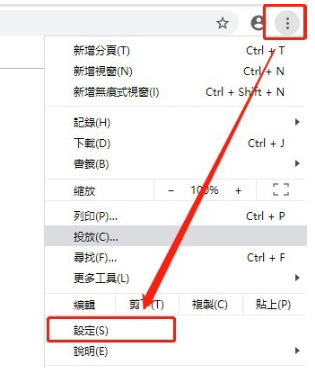
2、在设置界面中将鼠标滚到最底下,点击“進階”后面的小三角,进入高级设置界面。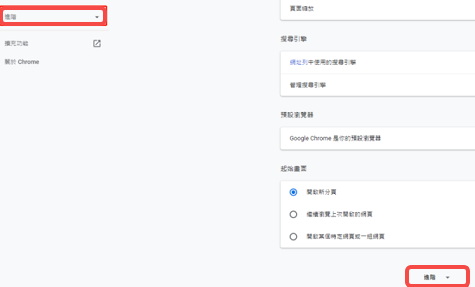
3、进入“進階”窗口后就可以看到右侧语言设置。
4、点击语言下方“新增语言”按钮。
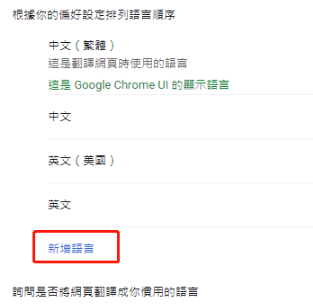
5、在弹出的页面中找到“中文-简体”并点击选择。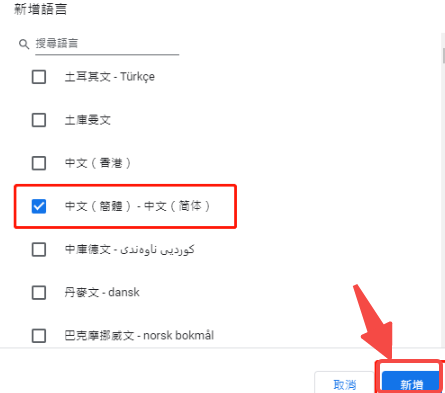
6、添加语言完成后,添加语言成功后,点击“中文-简体”语言选项后的“三个点”进入设置,在出现的列表中选择“将Google
Chrome的姐妹文字设置为这种语言”选项。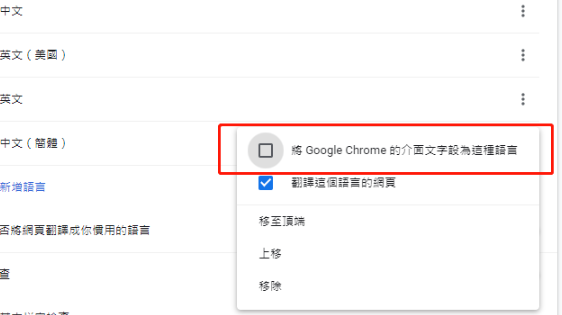
7、然后重新启动浏览器就可以了。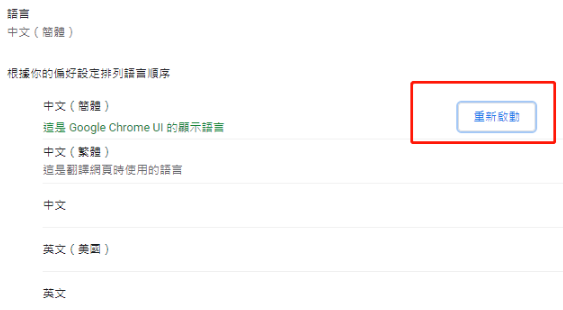
以上就是小编今天为你们带来的关于谷歌浏览器怎么切换为简体中文-谷歌快速设置简体中文详细操作指南大全,想获取更多精彩内容请前往浏览器之家。


















